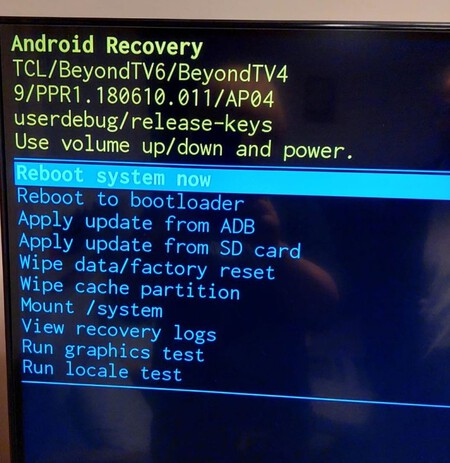Si te gusta trastear con tus dispositivos para sacarles el máximo partido y tienes un smart TV con Android TV y Google TV, el modo recuperación es un menú poco conocido que como a mí, puede sacarte de más de un apuro. El modo recovery es un viejo conocido en el ecosistema Android de los teléfonos, pero también puedes acceder a él en tu televisor: te contamos qué es el modo recovery, cómo entrar y qué puedes hacer con este menú de tu Android TV.
Si conoces el modo recovery de tu teléfono, la esencia es la misma: con el modo de recuperación de tu televisor puedes realizar tareas de mantenimiento, solucionar problemas, instalar actualizaciones y hasta restablecerlo de fábrica. Si no lo conocías y por tanto, nunca habías entrado en él no es raro: no es intuitivo hacerlo y no es casual, ya que está destinado a personas que tengan ciertos conocimientos técnicos.
En casa hacemos bastante uso de nuestro televisor más allá de ver contenido: le instalamos una gran cantidad aplicaciones tanto para sacarle el máximo partido como simplemente para probar cosas nuevas. Entre que a veces instalamos algunas apps que no son todo lo estables que deberían o simplemente que no funcionan correctamente y que es un modelo de gama de entrada que no destaca por su velocidad, es fundamental mantenerlo a punto y para esto nos viene genial el modo recovery.
Cómo acceder al modo recovery en un televisor con Android TV
Para este ejemplo he usado el televisor de mi salón, un TCL 55EP660 con Android TV que tiene ya tres años y que tiene el botón de encendido bastante escondido, concretamente bajo el LED blanco que siempre está encendido cuando la tele TV lo está. ¿Por qué comento lo del botón? Porque es imprescindible para acceder al modo recovery para esta marca.
 Botón de encendido de mi TV TCLEP660
Botón de encendido de mi TV TCLEP660
- Lo primero que hay que hacer es apagar el televisor y desenchufarlo de la corriente.
- Con el TV desenchufado, aprieta el botón de encendido y no lo sueltes.
- Ahora procede a enchufar el televisor mientras el botón sigue pulsado. En mi TV la luz LED comienza a parpadear. Sigue sin soltar el botón.
- El televisor debería comenzar su proceso de encendido, pero en lugar de acabar mostrando el contenido de un canal, llegarás al modo recovery. No obstante, cuando aparezca el logo de Android ya podrás soltar el botón.
La ruta para llegar al modo de recuperación de cualquier otro smart TV con Android TV o Google TV podría diferir ligeramente en función del fabricante. Ante la duda, además de probar nuestras instrucciones, puedes consultar el manual o googlear "modo recovery + marca y modelo de tu TV". Así es como puedes acceder al modo recuperación.
Las mejores funciones del modo recovery de tu televisor
Sobre estas líneas ves la interfaz del modo recovery de un Android TV y como puedes observar, su apariencia es muy similar a otros modos de recuperación. Para desplazarte por el menú, usa el mando de tu televisor. Estas son las principales funciones que ofrece el modo recovery y su utilidad:
- Reboot system now para reiniciar el sistema.
- Reboot to bootloader para reiniciar con el gestor de arranque. Si tu TV no funciona correctamente, esta función ejecuta las comprobaciones necesarias antes de iniciar el sistema, asegurándose así de que todo esté correcto.
- Apply update from (ADB/SD card) para instalar actualizaciones desde diferentes unidades, como un USB o una tarjeta SD. Si las actualizaciones en red no funcionan o no puedes llevarlas a cabo (por ejemplo, si no tienes internet), con esta alternativa podrás tener tu TV al día
- Wipe data/factory reset para borrar datos de fábrica. Esta opción restablece el televisor a su estado inicial, lo que significa que perderás apps, datos y los ajustes que hayamos realizado.
- Wipe cache partition para borrar caché de partición. Borra la caché del sistema, una solución a probar en caso de que detectes que tu televisor va lento.
- Mount / system para montar el sistema.
- Viego recovery logs muestra los logs de recuperación.
- Run graphic test para ejecutar pruebas gráficas.
- Run locale test para ejecutar pruebas locales de diagnóstico.
Portada | Eva Rodríguez de Luis con imagen de OpenClipart-Vectors en Pixabay
En Xataka Android | Android TV es el mejor sistema operativo que he probado en una tele y estas son las razones